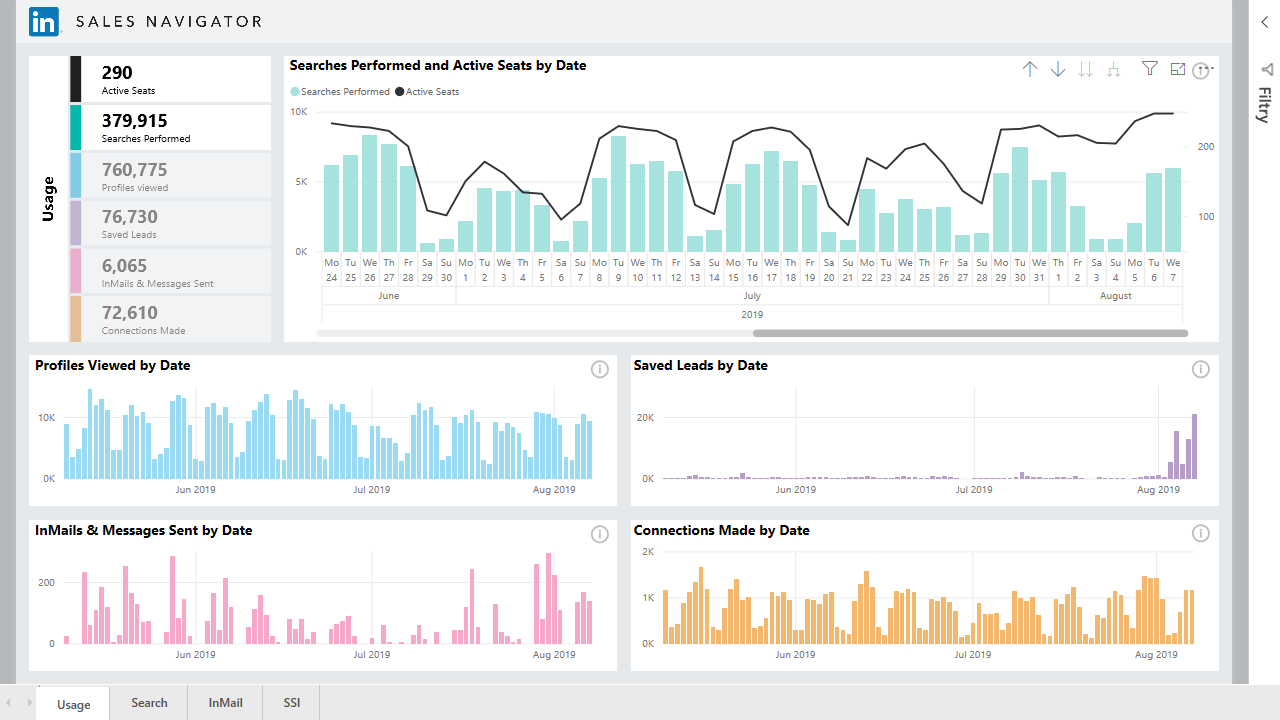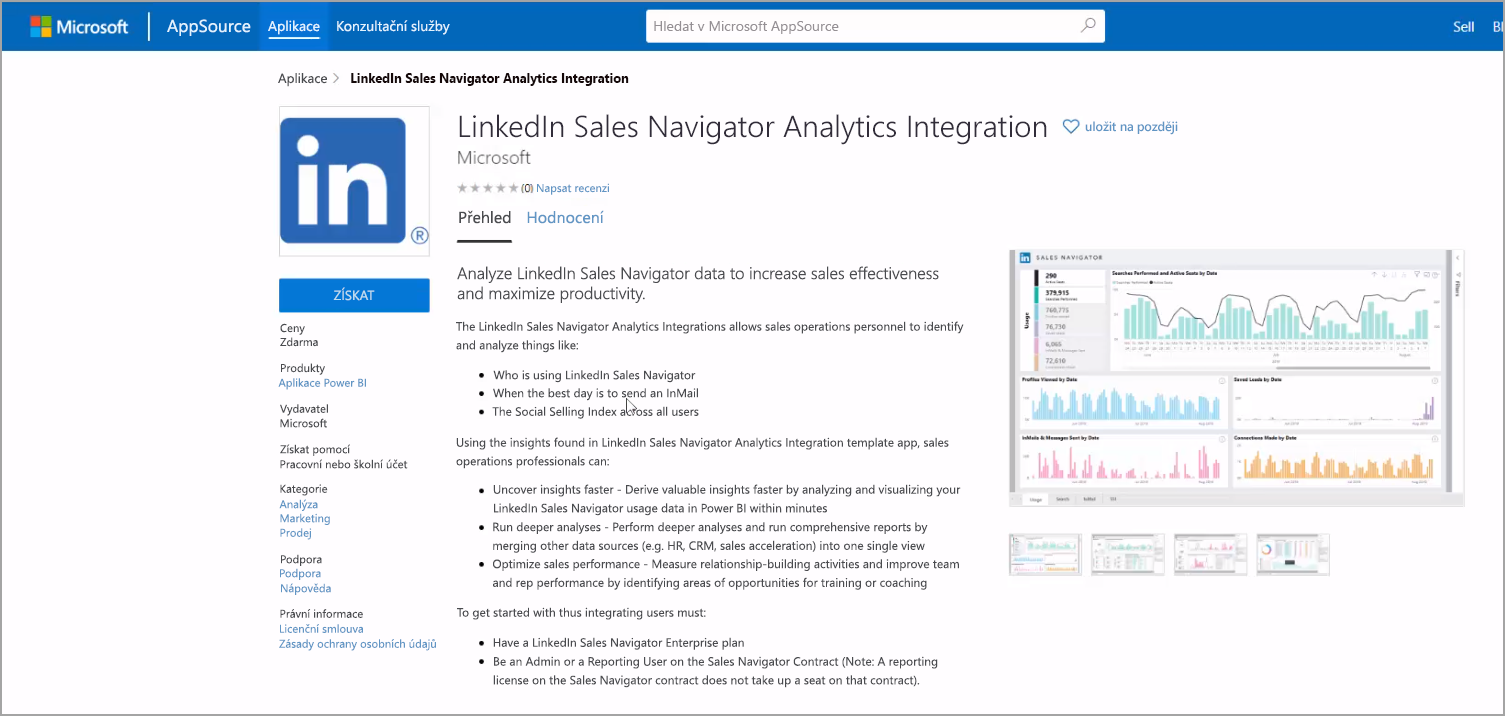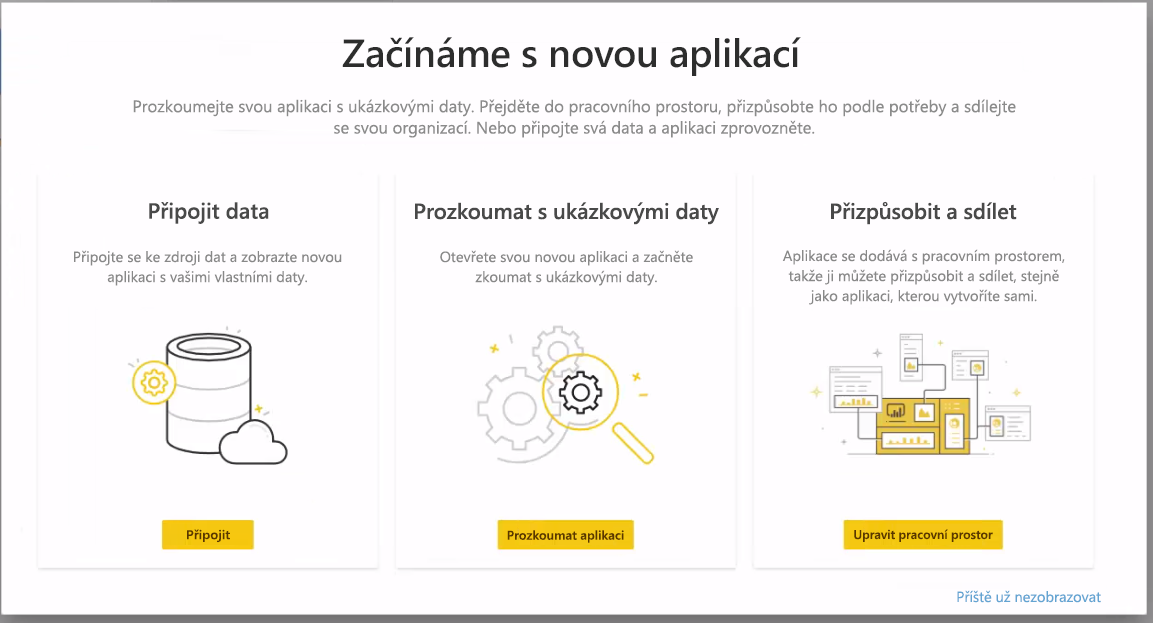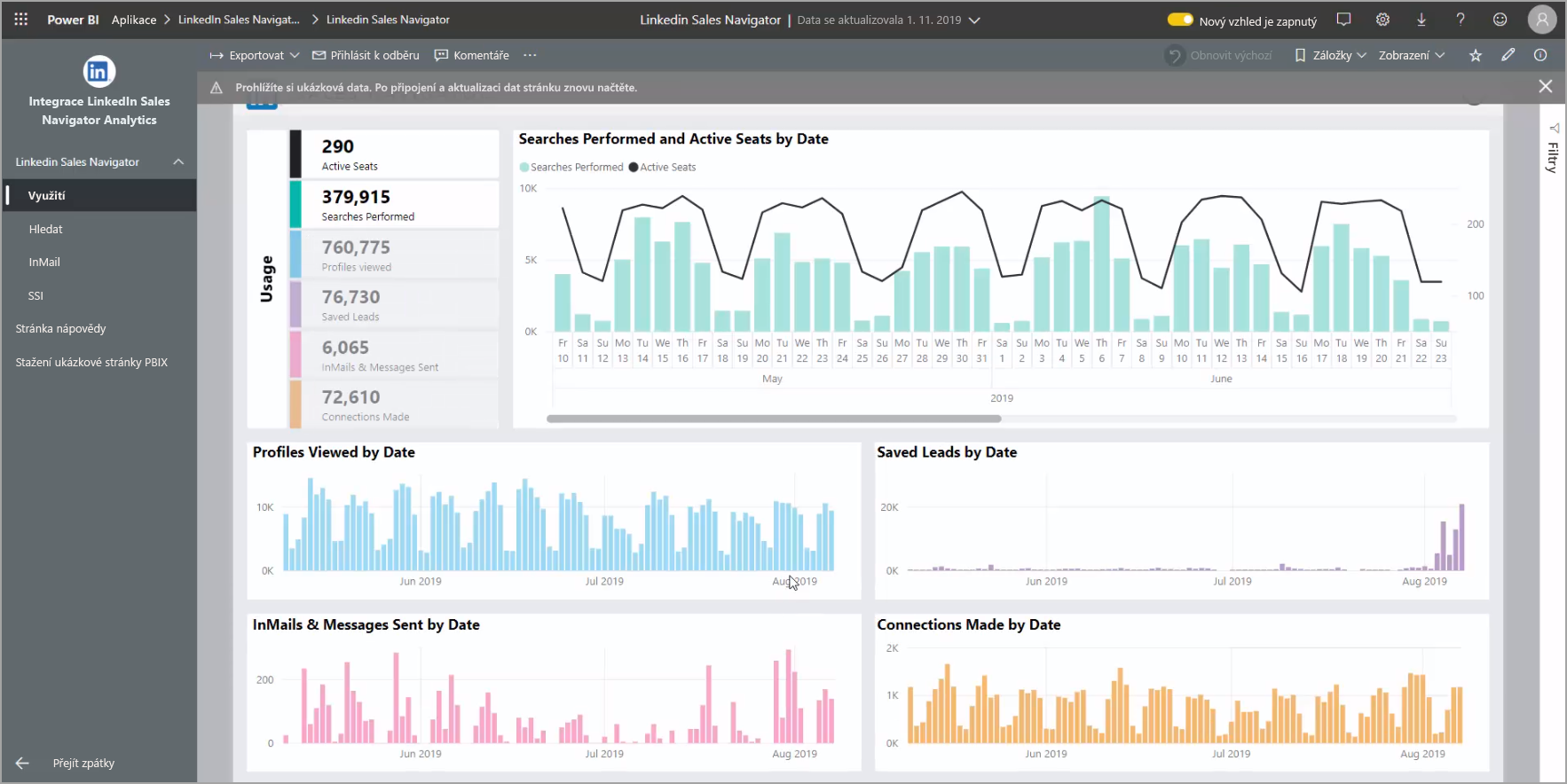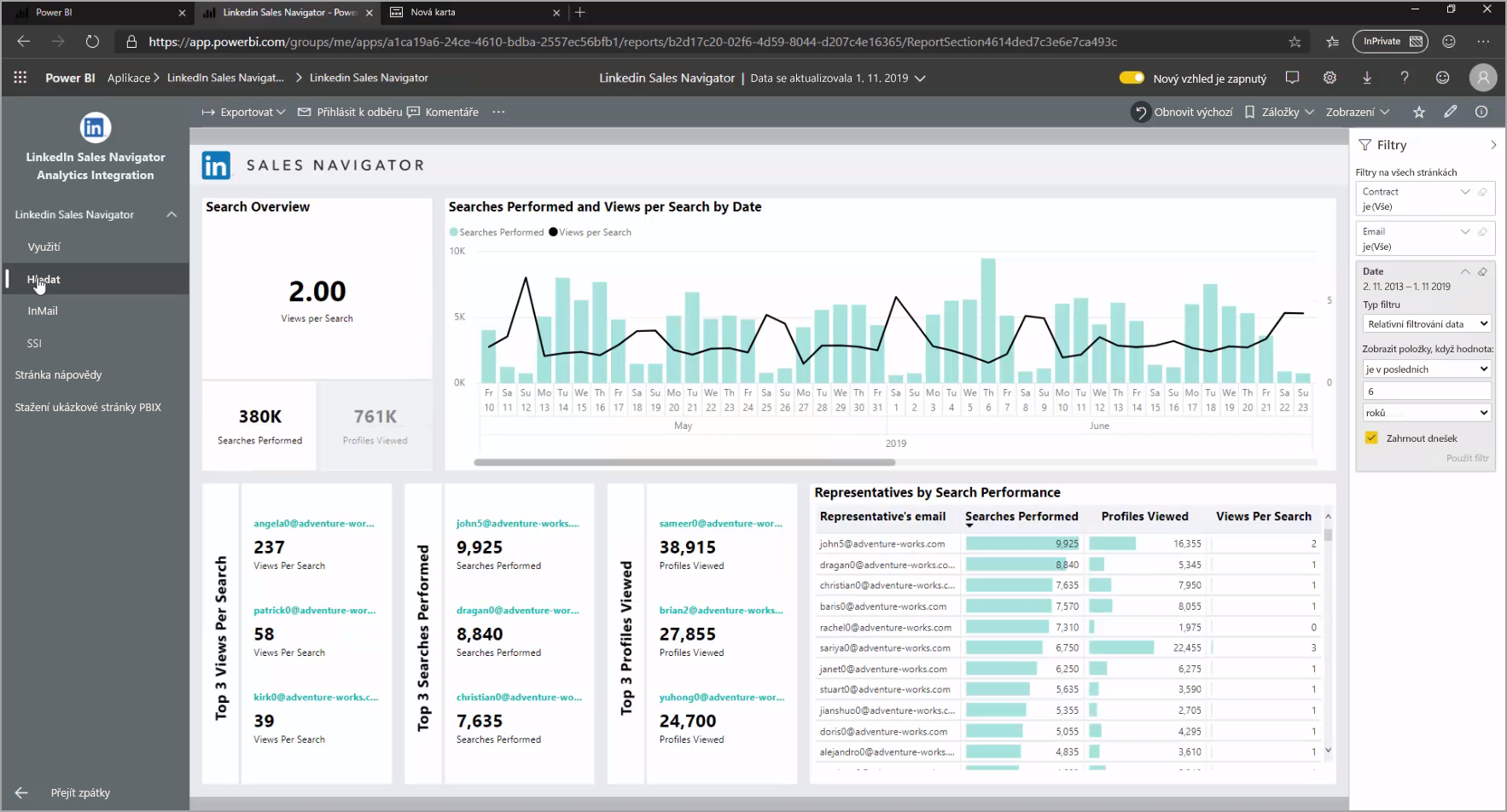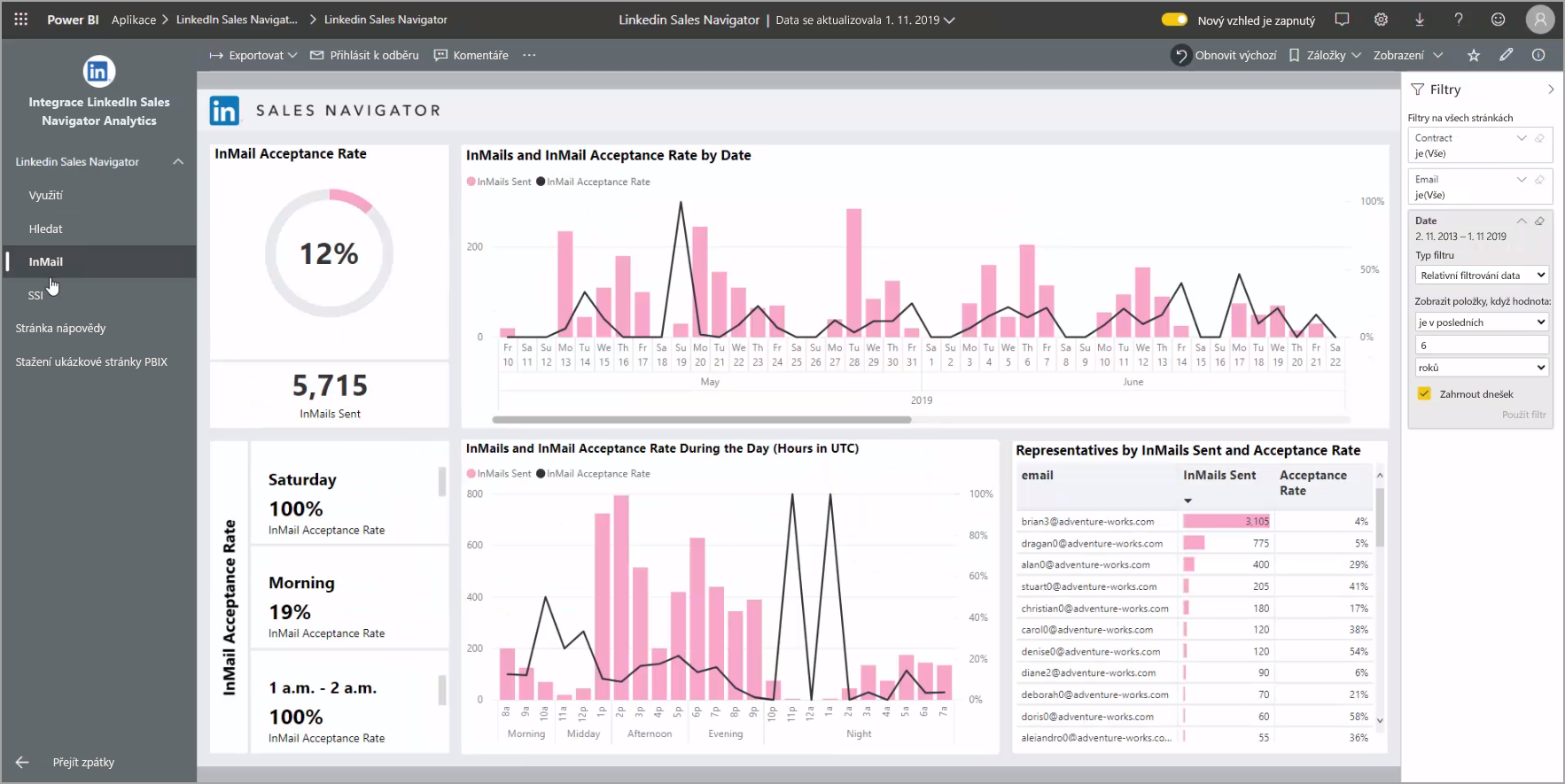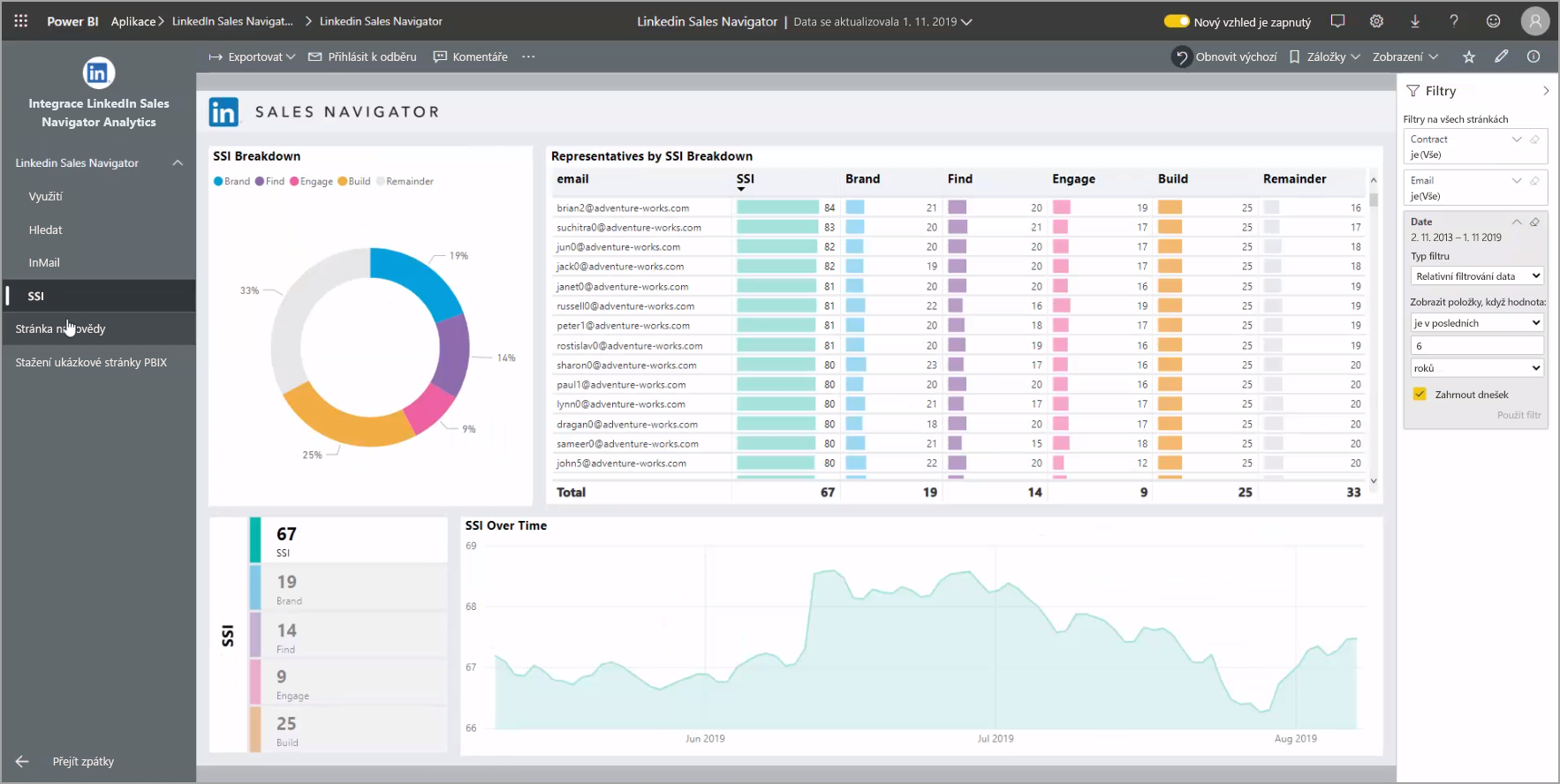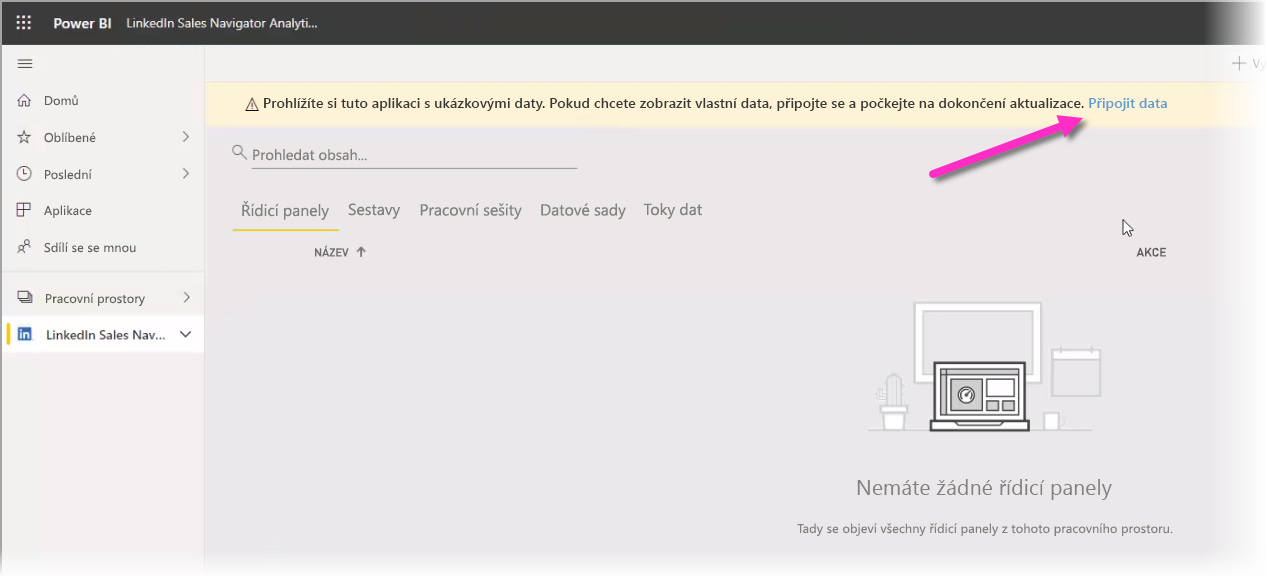Připojení k LinkedIn Sales Navigatoru v Power BI Desktopu
V Power BI Desktopu se můžete připojit k LinkedIn Sales Navigatoru , abyste mohli najít a vytvářet relace stejně jako jakýkoli jiný zdroj dat v Power BI Desktopu a vytvářet připravené sestavy o vašem pokroku. V tomto článku se dozvíte, jak nainstalovat LinkedIn Sales Navigator a jak ho používat po připojení k vašim datům.
Pokud se chcete připojit k datům LinkedIn pomocí LinkedIn Sales Navigatoru, musíte mít plán LinkedIn Sales Navigator Enterprise a být správcem nebo uživatelem generování sestav ve smlouvě o prodeji.
Připojení k LinkedIn Sales Navigatoru
Pokud se chcete připojit k datům LinkedIn Sales Navigatoru, postupujte podle pokynů v článku Power Query LinkedIn Sales Navigator.
Použití aplikace šablony LinkedIn Sales Navigator
Pokud chcete co nejsnadněji používat LinkedIn Sales Navigator, můžete použít aplikaci šablony, která automaticky vytvoří připravenou sestavu z dat LinkedIn Sales Navigatoru.
Když si aplikaci stáhnete, můžete vybrat, jestli se chcete připojit k datům, nebo prozkoumat aplikaci s ukázkovými daty. Po prozkoumání ukázkových dat se můžete kdykoli vrátit a připojit se k vlastním datům LinkedIn Sales Navigatoru.
Aplikaci šablony LinkedIn Sales Navigator můžete získat z následujícího odkazu:
Aplikace šablony nabízí čtyři karty, které vám pomůžou analyzovat a sdílet informace:
- Využití
- Vyhledat
- InMail
- SSI
Na kartě Využití se zobrazují celková data LinkedIn Sales Navigatoru.
Na kartě Hledání můžete přejít hlouběji do výsledků hledání.
Karta InMail poskytuje přehled o vašem používání v e-mailu, včetně počtu odeslaných zpráv, míry přijetí a dalších užitečných informací.
Na kartě SSI najdete další podrobnosti o indexu sociálního prodeje (SSI).
Pokud chcete přejít z ukázkových dat na vlastní data, vyberte v pravém horním rohu aplikaci pro úpravy (ikona tužky) a pak na obrazovce, která se zobrazí, vyberte Připojit data .
Odtud můžete připojit vlastní data a vybrat, kolik dní se má načíst. Můžete načíst až 365 dnů dat. Musíte se přihlásit pomocí stejné e-mailové adresy, kterou používáte k přihlášení na LinkedIn Sales Navigator prostřednictvím webu.
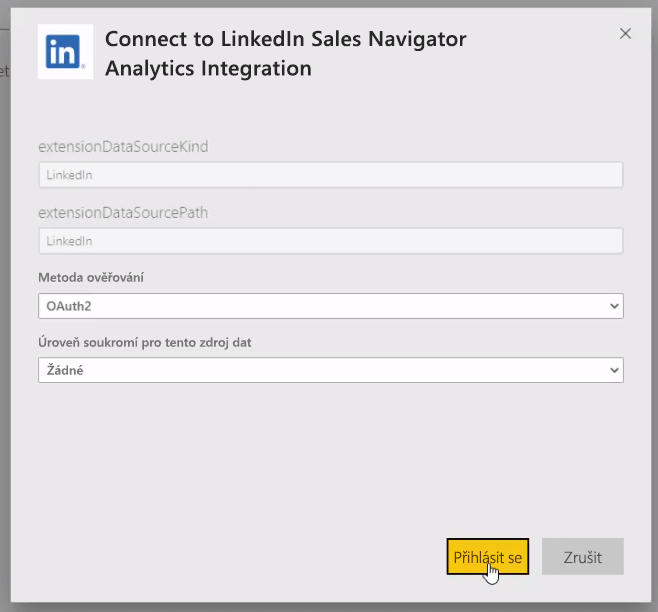
Aplikace šablony pak aktualizuje data v aplikaci s vašimi daty. Můžete také nastavit plánovanou aktualizaci, takže data v aplikaci jsou tak aktuální, jak určuje frekvence aktualizace.
Jakmile se data aktualizují, zobrazí se aplikace naplněná vlastními daty.
Získání nápovědy
Pokud při připojování k datům narazíte na problémy, můžete kontaktovat podporu LinkedIn Sales Navigatoru.
Související obsah
K power BI Desktopu se můžete připojit nejrůznějšími daty. Další informace o zdrojích dat najdete v následujících zdrojích dat: